计算机网络实验报告(以太网组建_交换机配置)
以太网交换配置实验报告
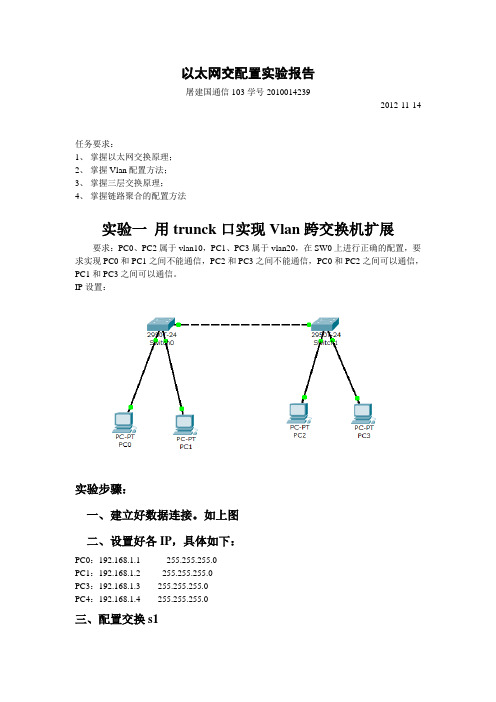
以太网交配置实验报告屠建国通信103学号20100142392012-11-14任务要求:1、掌握以太网交换原理;2、掌握Vlan配置方法;3、掌握三层交换原理;4、掌握链路聚合的配置方法实验一用trunck口实现Vlan跨交换机扩展要求:PC0、PC2属于vlan10,PC1、PC3属于vlan20,在SW0上进行正确的配置,要求实现PC0和PC1之间不能通信,PC2和PC3之间不能通信,PC0和PC2之间可以通信,PC1和PC3之间可以通信。
IP设置:实验步骤:一、建立好数据连接。
如上图二、设置好各IP,具体如下:PC0:192.168.1.1 255.255.255.0PC1:192.168.1.2 255.255.255.0PC3:192.168.1.3 255.255.255.0PC4:192.168.1.4 255.255.255.0三、配置交换s1代码如下:1、在交换机上创建两个vlan,分别是Vlan 10 和Vlan 20Switch>enSwitch#config tEnter configuration commands, one per line. End with CNTL/Z.Switch(config)#vlan 10Switch(config-vlan)#vlan 202、指定两个端口fa0/1 和fa0/2Switch(config)#interface fa0/1Switch(config-if)#switch mode accessSwitch(config-if)#switch access vlan 10Switch(config-if)#interface fa0/2Switch(config-if)#switch mode accessSwitch(config-if)#switch access vlan 203、设置交换机S1与S2连接端口类型,端口fa0/3允许fa0/1和fa0/2通过Switch(config-if)#switch moder trunkSwitch(config-if)#switch trunk allSwitch(config-if)#switch trunk allowed vlan 10,205、查看配置情况,是否成功。
交换机的配置实验报告

一、实验目的1. 熟悉交换机的基本功能和工作原理;2. 掌握交换机的基本配置方法,包括端口配置、VLAN配置、STP配置等;3. 学会使用交换机进行网络管理,确保网络稳定运行。
二、实验环境1. 交换机:Cisco Catalyst 2960;2. 计算机终端:一台;3. 网络线缆:直通线、交叉线各一条;4. 路由器:一台(可选)。
三、实验内容1. 交换机基本配置;2. VLAN配置;3. STP配置;4. 交换机远程登录配置。
四、实验步骤1. 交换机基本配置(1)连接交换机与计算机终端,使用控制台线缆(Console线)连接交换机的Console口和计算机的串口。
(2)打开计算机终端,设置串口参数:波特率9600,数据位8,停止位1,校验位None。
(3)在计算机终端中输入交换机的默认IP地址,登录交换机。
(4)配置交换机的基本信息,如主机名、密码等。
(5)配置交换机的管理IP地址,以便远程登录。
2. VLAN配置(1)进入全局配置模式,创建VLAN。
(2)将端口分配到相应的VLAN。
(3)配置VLAN间路由(可选)。
3. STP配置(1)进入全局配置模式,启用STP。
(2)配置STP的根桥选举。
(3)配置STP的端口优先级和成本。
4. 交换机远程登录配置(1)配置交换机的Telnet服务。
(2)设置Telnet登录的用户名和密码。
(3)测试远程登录功能。
五、实验结果与分析1. 交换机基本配置实验结果显示,交换机已成功登录,并配置了基本信息和管理IP地址。
这表明交换机已具备基本网络功能。
2. VLAN配置实验结果显示,成功创建了VLAN,并将端口分配到了相应的VLAN。
这表明交换机已具备VLAN隔离功能。
3. STP配置实验结果显示,STP已成功启用,并配置了根桥选举、端口优先级和成本。
这表明交换机已具备STP保护功能。
4. 交换机远程登录配置实验结果显示,成功配置了Telnet服务,并设置了登录用户名和密码。
实验三交换式以太网的组建

实验三交换式以太⽹的组建实验三交换式以太⽹的组建⼀、实验⽬的通过实训使学⽣掌握计算机局域⽹的⽹络配置与测试⽅法。
⼆、实验设备WIN2000计算机、局域⽹环境、交换机。
三、实验内容IP地址设置、⽹络测试四、实验步骤(⼀)Windows 2000/⽹络配置:IP地址配置⼀般情况下,中⽂Windows 2000会按照系统默认的⽅式设置本地连接的属性,我们需要根据实际情况设置TCP/IP协议,步骤如下:1.当⽹卡正确安装完后,您会发现在桌⾯上出现了⼀个“⽹上邻居”图标,⽤右键单击它并选中“属性”。
2.在“⽹络和拨号连接”窗⼝中⽤右键单击“本地连接”图标,并选中“属性”。
3.选择“本地连接属性”对话框中的“Internet协议(TCP/IP)”项,并单击“属性”按钮。
4.在“Internet 协议(TCP/IP)属性”对话框中,选择“使⽤下⾯的IP地址”选项,依次输⼊⽹络中⼼提供给你的IP地址(202.***.***.***)、⼦⽹掩码(255.255.255.***)、默认⽹关(202.113.96.2);再选择“使⽤下⾯的DNS服务器地址”选项,添⼊⽹络中⼼DNS 服务器地址(202.113.96.10)。
5.按“确定”结束TCP/IP设置。
到此,您就已经完成了上⽹所需的⽹络配置。
(⼆)Windows 2000/⽹络配置:⽹络测试当进⾏完⽹络的配置后,如果⼀切正常的话,⽤户的计算机应该与校园⽹连通了,接下来就可以使⽤⼀些常见的Internet服务了。
测试⽹络连通情况时,通常使⽤ping命令。
在Windows 2000环境中,从【开始】,选【运⾏(R)】项,在【运⾏】对话框中输⼊“cmd”后单击“确定”按钮,进⼊DOS环境下。
运⾏ping命令检测⽤户计算机与⽹关(路由器)的连通情况。
1.请先检测局域⽹的⽹关,例如:某局域⽹的⽹关为202.200.48.129,则运⾏命令:ping 202.200.48.129 ,如果⽹关连通正常,则出现如下信息,如图:如果⽹关不通,则会出现如下的信息:Request timed out.Request timed out.Request timed out.Request timed out.那么,请您仔细检查您的⽹卡安装及⽹络配置是否正确。
计算机网络实验

(3)配置PC0和PC1的IP地址和默认网关
PC0:192.168.1.2 255.255.255.0 192.168.1.1
PC1:192.168.2.2 255.255.255.0 192.168.2.1
(4)配置交换机VLAN
(5)测试两台主机间的连通性
PC0与PC1连通性(不通)
网络设备
接口
IP地址
子网掩码
默认网关
PC0
FastEthernet
192.168.1.2
255.255.255.0
192.168.1.1
PC1
FastEthernet
192.168.2.2
255.255.255.0
192.168.2.1
PC2
FastEthernet
192.168.3.2
255.255.255.0
实验一以太网组网实验
3、模拟组网实验
构建如图
设置PC机的IP
PC1:192.168.1.10
PC2:192.168.1.20
PC3:192.168.1.30
PC1如图:
测试PC之间的连通性:
实验二交换机配置实验
1、交换机的基本配置
(1)通过交换机的Console端口管理交换机
拓扑图如下:
PC机的“Terminal”如下图:
添加静态路由:
路由表:
(7)测试PC0与PC2的连通性
PC0与PC2的连通性(通)
(8)在router1和router2中各添加一条静态路由,实现PC1与PC2的连通。
PC1与PC2的连通性(通)
(9)Router1和router2的路由表:
(10)测试PC1与PC0的连通性
交换机配置实验报告

交换机配置实验报告交换机配置实验报告引言:交换机是计算机网络中的重要组成部分,它负责在局域网内进行数据的转发和交换。
为了更好地理解交换机的配置和运行原理,我们进行了一系列的实验。
本报告将详细介绍我们的实验过程、配置方法以及实验结果。
实验目标:本次实验的主要目标是通过配置交换机,实现局域网内不同设备之间的通信。
我们将使用三台计算机和一台交换机进行实验,其中一台计算机将作为服务器,另外两台计算机将作为客户机。
实验步骤:1. 确定网络拓扑结构:我们首先确定了实验所需的网络拓扑结构,将三台计算机和一台交换机连接在同一个局域网内。
其中,交换机的一个端口连接到路由器,以便实现与外部网络的通信。
2. 配置交换机:我们使用命令行界面进入交换机的配置模式,通过输入一系列的命令对交换机进行配置。
首先,我们为交换机设置一个管理IP地址,并启用远程管理功能。
接下来,我们为每个端口分配一个VLAN,并将其与相应的计算机连接。
此外,我们还配置了交换机的广播风暴抑制功能,以防止网络中的广播风暴导致网络拥塞。
3. 配置计算机:在配置交换机之后,我们需要对每台计算机进行相应的配置。
我们为服务器计算机设置了静态IP地址,并将其默认网关设置为交换机的IP地址。
对于客户机计算机,我们使用动态主机配置协议(DHCP)自动获取IP地址和默认网关。
4. 测试通信:在完成配置后,我们进行了通信测试。
首先,我们在服务器计算机上启动一个网络应用程序,并确保其正常运行。
然后,我们在客户机计算机上打开浏览器,输入服务器的IP地址,并尝试访问该应用程序。
如果一切正常,我们应该能够成功访问服务器上的应用程序,并实现数据的传输。
实验结果:通过以上实验步骤,我们成功地配置了交换机,并实现了局域网内不同设备之间的通信。
在测试过程中,我们发现数据传输速度较快,延迟较低,网络性能良好。
此外,通过配置交换机的广播风暴抑制功能,我们有效地防止了网络拥塞的发生。
实验总结:通过本次实验,我们深入了解了交换机的配置和运行原理。
组建以太网的实验报告

组建以太网的实验报告
《组建以太网的实验报告》
实验目的:通过实验,了解以太网的组建过程和原理,掌握以太网的基本工作
原理和组建方法。
实验材料:
1. 以太网交换机
2. 以太网网线
3. 电脑
实验步骤:
1. 将以太网交换机连接电源,并将电脑和交换机用以太网网线连接起来。
2. 打开电脑,并进入网络设置界面,配置本地连接的IP地址、子网掩码和默认
网关。
3. 在交换机上查看连接状态,确认电脑和交换机之间的连接正常。
4. 在电脑上进行网络测试,确认网络连接正常。
实验结果:
经过以上步骤的操作,我们成功地组建了一个以太网局域网。
通过网络测试,
我们发现电脑可以正常连接到网络,并且可以进行数据传输和通信。
这表明我
们成功地组建了一个以太网,并且掌握了以太网的基本工作原理和组建方法。
实验结论:
通过本次实验,我们深入了解了以太网的组建过程和原理,掌握了以太网的基
本工作原理和组建方法。
以太网作为一种常用的局域网技术,具有简单、稳定、高效的特点,适用于各种规模的网络环境。
掌握以太网的组建方法对于网络工
程师和网络管理员来说是非常重要的,希望通过本次实验能够加深大家对以太网的理解,为今后的网络工作打下坚实的基础。
交换机 配置实验报告
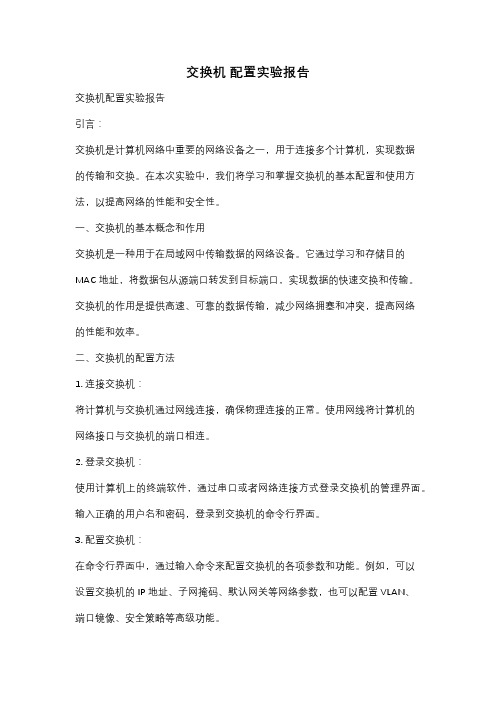
交换机配置实验报告交换机配置实验报告引言:交换机是计算机网络中重要的网络设备之一,用于连接多个计算机,实现数据的传输和交换。
在本次实验中,我们将学习和掌握交换机的基本配置和使用方法,以提高网络的性能和安全性。
一、交换机的基本概念和作用交换机是一种用于在局域网中传输数据的网络设备。
它通过学习和存储目的MAC地址,将数据包从源端口转发到目标端口,实现数据的快速交换和传输。
交换机的作用是提供高速、可靠的数据传输,减少网络拥塞和冲突,提高网络的性能和效率。
二、交换机的配置方法1. 连接交换机:将计算机与交换机通过网线连接,确保物理连接的正常。
使用网线将计算机的网络接口与交换机的端口相连。
2. 登录交换机:使用计算机上的终端软件,通过串口或者网络连接方式登录交换机的管理界面。
输入正确的用户名和密码,登录到交换机的命令行界面。
3. 配置交换机:在命令行界面中,通过输入命令来配置交换机的各项参数和功能。
例如,可以设置交换机的IP地址、子网掩码、默认网关等网络参数,也可以配置VLAN、端口镜像、安全策略等高级功能。
4. 保存配置:在完成交换机的配置后,需要将配置保存到交换机的非易失性存储器中,以便下次重启后能够自动加载配置。
使用命令将当前配置保存到交换机的存储器中。
三、交换机的常见配置任务1. VLAN的配置:VLAN是虚拟局域网的缩写,通过将交换机的端口划分为不同的虚拟网络,实现逻辑上的隔离和分割。
可以通过命令配置交换机的VLAN,将不同的端口划分到不同的VLAN中,以实现不同用户或不同部门之间的隔离和通信。
2. STP的配置:STP是生成树协议的缩写,用于解决交换机网络中的环路问题。
通过配置STP,可以使交换机自动选择最佳路径,避免数据包在网络中的循环传输,提高网络的可靠性和稳定性。
3. 安全策略的配置:为了保护交换机网络的安全,可以配置一些安全策略,如端口安全、MAC地址过滤、访问控制列表等。
通过限制访问和过滤非法数据包,提高网络的安全性和防护能力。
计算机网络实践实验报告基本交换机使用及VLAN配置

计算机网络实践实验报告根本交换机使用及VLAN配置计算机网络技术实践实验报告实验名称:根本交换机使用及VLAN配置姓名:实验日期:2022年5月4日学号:实验报告日期: 2022年5月4日一.环境〔详细说明运行的操作系统,网络平台,网络拓扑图〕操作系统:Windows7网络平台:软件Dynamips环境下的虚拟网络网络拓扑:二.实验目的? 掌握以太网交换机的使用方法,能够在模拟环境中使用以太网交换机组建局域网。
? 掌握以太网交换机的VLAN划分和配置方法,能够在模拟环境中使用以太网交换机组建虚拟局域网。
三.实验内容及步骤〔包括主要配置流程,重要局部需要截图〕1、设计网络物理拓扑和逻辑网段,如上图2、修改拓扑文件autostart = False[localhost] port = 7200 udp = 10000workingdir = ..\\tmp\\[[router SW1]]image = ..\\ios\%unzip-c3640-js-mz.124-10.bin model = 3640 console = 3003 ram = 128confreg = 0x2142 exec_area = 64 mmap = False slot1 = NM-16ESW f1/1 = SW2 f1/3 f1/2 = R1 f1/0 f1/11 = PC1 f0/0 f1/12 = PC2 f0/0[[router SW2]]image = ..\\ios\%unzip-c3640-js-mz.124-10.bin model = 3640 console = 3004 ram = 128confreg = 0x2142 exec_area = 64 mmap = False slot1 = NM-16ESW f1/1 = SW4 f1/2 f1/2 = SW4 f1/1 f1/4 = R1 f1/1 f1/5 = SW3 f1/1 f1/6 = R2 f1/0 f1/11= PC3 f0/0[[router SW3]]image = ..\\ios\%unzip-c3640-js-mz.124-10.bin model = 3640 console = 3005 ram = 128confreg = 0x2142 exec_area = 64 mmap = False slot1 = NM-16ESW f1/2 = R2 f1/1 f1/11 = PC4 f0/0 f1/12 = PC5 f0/0[[router SW4]]image = ..\\ios\%unzip-c3640-js-mz.124-10.bin model = 3640 console = 3006 ram = 128confreg = 0x2142 exec_area = 64 mmap = False slot1 = NM-16ESW f1/11 = PC6 f0/0 f1/12 = PC7 f0/0[[router R1]]image = ..\\ios\%unzip-c7200-is-mz.122-37.bin model = 7200 console = 3001 npe = npe-400 ram = 64confreg = 0x2142 exec_area = 64 mmap = falseslot0 = PA-C7200-IO-FE slot1 = PA-2FE-TX[[router R2]]image = ..\\ios\%unzip-c7200-is-mz.122-37.bin model = 7200 console = 3002 npe = npe-400 ram = 64confreg = 0x2142 exec_area = 64 mmap = falseslot0 = PA-C7200-IO-FEslot1 = PA-2FE-TX[[router PC1]] model = 2621 ram = 20image = ..\\ios\%unzip-c2600-i-mz.121-3.T.bin mmap = False confreg = 0x2142 console = 3007[[router PC2]] model = 2621 ram = 20image = ..\\ios\%unzip-c2600-i-mz.121-3.T.bin mmap = False confreg = 0x2142 console = 3008[[router PC3]] model = 2621 ram = 20image = ..\\ios\%unzip-c2600-i-mz.121-3.T.bin mmap = False confreg = 0x2142 console = 3009[[router PC4]] model = 2621 ram = 20image = ..\\ios\%unzip-c2600-i-mz.121-3.T.bin mmap = False confreg = 0x2142 console = 3010[[router PC5]] model = 2621 ram = 20image = ..\\ios\%unzip-c2600-i-mz.121-3.T.bin mmap = False confreg = 0x2142 console = 3011[[router PC6]]。
交换机配置实验报告

交换机配置实验报告交换机配置实验报告引言:交换机是计算机网络中的重要组成部分,用于连接多台计算机,实现数据的交换和转发。
在本次实验中,我们对交换机进行了配置和测试,以探索其功能和性能。
一、实验目的本次实验的主要目的是熟悉交换机的基本配置和功能,并通过实际操作了解交换机的性能和特点。
二、实验环境本次实验使用的交换机型号为XX型号,操作系统为XX版本。
三、实验步骤1. 连接交换机:首先,我们将交换机与计算机通过以太网线连接起来,确保物理连接正常。
2. 登录交换机:使用终端软件,通过串口或网口登录到交换机的管理界面。
3. 配置基本参数:在交换机的管理界面中,我们设置了交换机的IP地址、子网掩码、默认网关等基本参数,以确保其能够正常与其他设备通信。
4. VLAN配置:为了实现虚拟局域网的划分和管理,我们创建了几个不同的VLAN,并将不同的端口划分到不同的VLAN中。
5. 交换机端口配置:根据需要,我们对交换机的各个端口进行了配置,包括速率、双工模式、流控等参数的设置。
6. STP配置:为了避免网络中的环路,我们启用了生成树协议(STP),通过自动选择最佳路径,实现网络的冗余和容错。
7. 交换机性能测试:我们使用网络测试工具对交换机进行了性能测试,包括吞吐量、延迟等指标的测量和评估。
8. 安全配置:为了保护交换机的安全,我们设置了访问控制列表(ACL)、端口安全等功能,限制了对交换机的非法访问和攻击。
四、实验结果与分析通过以上配置和测试,我们得到了如下的实验结果和分析:1. 基本参数配置正常:交换机的IP地址、子网掩码、默认网关等基本参数设置正确,并能够与其他设备正常通信。
2. VLAN划分有效:通过VLAN的划分,我们成功将不同的端口划分到不同的VLAN中,实现了虚拟局域网的管理和隔离。
3. 交换机端口配置正确:通过对交换机端口的配置,我们成功设置了各个端口的速率、双工模式、流控等参数,确保了数据的正常传输。
计算机网络对等及交换式以太网组建实验报告

计算机网络对等及交换式以太网组建实验报告实验一组建对等以太网一实验目的(1)熟悉网卡、线缆、交换机等网络硬件设备;(2)熟悉Windows2000/XP下的网络组建及各参数的设置;(3)了解计算机网络的基本结构,熟悉对等网络的特点。
二实验任务双绞线的制作及测试,完成对等网络的组建。
三实验器材计算机、网卡、电缆、交换机、WINDOWS2000/XP操作系统。
四实验准备1. 区分三种电缆的不同连接方法及用途(1)直通线一般用于工作站与集线器(或交换机)之间或配线架与集线器(或交换机)之间的连接(图1.1),线缆两端的RJ-45接头的线序完全相同。
(2)交叉线一般用于集线器(或交换机)与集线器(或交换机)之间的连接图(图1.1),线缆两端的RJ-45接头的线序一端是TIA/EIA 568A,另一端是TIA/EIA 568B (图1.2)。
工程中多选择T568B标准。
图1 直通线与交叉线的应用(3)反转线一般用于与Console端口的连接。
用于RJ-45与RS-232之间的转换,其两端线序完全相反。
图2TIA/EIA 568A及TIA/EIA 568B标准2.熟悉实验工具及使用方法网线制作与测试的主要工具是线钳与测线器(图1.3-1.6)。
图1.3线钳测线器图1.4线钳图1.5测线器(正面)图1.6测线器(侧面)3.掌握网络互连设备的作用、检查设备的性能参数检查网卡、以太网交换机、二层交换机、三层交换机、路由器的型号、参数及性能(图1.7-1.9)。
图1.7AMP以太网交换机图1.8锐捷三层交换机3550与二层交换机1908图1.9 锐捷路由器2601五. 实验步骤1 网线的制作与测试(1) 每组做1根直通线,一根交叉线。
(2) 将每根线用测线仪进行测试。
网线制作好之后,首先进行连通性测试。
如果是一项实际工程,还需要按照国际标准TIA/EIA TSB-67对布线系统的端接线图、长度、衰减和近端串扰进行测试。
组建以太网的实验报告

组建以太网的实验报告组建以太网的实验报告概述以太网是一种常见的局域网技术,它通过物理连接将计算机和其他设备连接在一起,使它们能够共享信息和资源。
本实验旨在通过组建一个简单的以太网,深入了解以太网的工作原理和配置过程。
实验材料1. 交换机:用于连接计算机和其他设备的中心节点。
2. 计算机:作为以太网的终端设备,用于发送和接收数据。
3. 网线:用于连接计算机和交换机。
实验步骤1. 连接硬件首先,将交换机连接到电源,并将计算机通过网线连接到交换机的一个可用端口。
确保所有设备都已正确连接,并且电源已打开。
2. 配置IP地址在计算机上打开网络设置,并为计算机分配一个唯一的IP地址。
IP地址是在以太网中识别和寻址设备的重要标识符。
确保IP地址的子网掩码与其他设备相匹配。
3. 测试连接打开计算机的命令提示符(Windows)或终端(Mac),并尝试通过ping命令测试与其他设备的连接。
输入“ping <目标IP地址>”,如果收到回复,则表示连接成功。
4. 创建局域网通过设置交换机的VLAN(虚拟局域网)来创建一个局域网。
VLAN可以将不同的设备分组到不同的网络中,实现更好的网络管理和隔离。
在交换机的管理界面中,创建一个新的VLAN,并将计算机的端口分配给该VLAN。
5. 测试网络流量打开计算机上的网络浏览器,并尝试访问其他设备上的共享资源或互联网。
如果能够成功访问并传输数据,则表示网络流量正常。
6. 监控网络性能使用网络监控工具,如Wireshark,来监测网络流量和性能。
Wireshark可以捕获和分析网络数据包,帮助我们了解数据在网络中的传输过程和延迟情况。
实验结果通过完成上述步骤,我们成功地组建了一个以太网,并实现了设备之间的数据传输。
我们可以通过配置IP地址和VLAN来管理网络,并使用网络监控工具来监测网络性能。
实验总结通过本实验,我们深入了解了以太网的工作原理和配置过程。
以太网是一种灵活且可靠的局域网技术,它为我们提供了快速、安全和高效的数据传输方式。
计算机网络技术实验报告_2

3.查阅资料说出其他几种网络传输介质?答: 双绞线、同轴电缆、光缆答:双绞线、同轴电缆、光缆【实验编号】实验二【实验名称】交换机的基本配置【实验目的】掌握交换机的基本管理特性, 学习交换机配置的基本指令, 配置交换机支持Telent操作的相关指令。
【实验原理】1.交换机的模式(1)交换机有以下几个常见模式:(2)用户模式: 交换机开机直接进入用户模式, 此时交换机在超级终端的标识符: switch>(3)特权模式:在用户模式下输入enable命令后回车, 即进入特权模式。
在此模式下交换机的标识符为:switch#2.配置模式: 在特权模式下输入configure terminal命令即可进入配置模式。
再次模式下交换机的标识符为: Switch(config)#3.进行配置是, 需要注意配置模式的变化, 特定的命令只能在特定的配置模式下进行。
4.交换机的常用帮助(1)在使用命令进行配置的时候, 可以借助交换机提供的帮助功能快速完成命令的查找和配置。
(2)完全帮助:在任何模式下, 输入“?”获取该模式下的所有命令及简单描述。
(3)部分帮助:输入——命令, 后接以空格分隔的“?”, 如果该位置为关键字, 则列出全部关键字及其描述;如果该位置为参数, 则列出有关的参数描述。
在部分帮助里面, 还有其他形式的帮助, 如键入一字符串其后紧接“?”, 交换机将列出所有以该字符串开头的命令;或者键入一命令后接以字符串, 紧接“?”, 列出命令以该交换机型号是2950-24 switch2。
应该是三层请你说出二层交换机和三层交换机之间的区别, 并说出二层交换机和集线器之间的区别。
答:三层交换机, 路由器基于IP。
二层交换机基于MAC。
它们最大的区别就是三层的可以跨网段(比如192.168.1.0 和10.10.10.0网段互通), 二层的不可以答: 三层交换机,路由器基于IP。
二层交换机基于MAC。
它们最大的区别就是三层的可以跨网段(比如192.168.1.0 和10.10.10.0网段互通),二层的不可以答:三层交换机,路由器基于IP。
计算机网络实验报告(以太网组建,交换机配置)

计算机网络技术实验报告学生学号:学生姓名:专业年级:开课学期:指导教师:实验一一.实验名称以太网组建二.实验目的1.了解组建局域网的软硬件。
2.了解局域网的相关协议。
3.掌握小型局域网的架设方法。
4.掌握局域网内资源共享的方法。
三.实验任务1.使用交换机完成局域网的组建。
2.实现基于TCP/IP协议的局域网资源的共享。
3.实现基于NetBIOS的局域网资源的共享。
四.实验环境及工具1.安装Windows Server 2003操作系统的服务器一台。
2.安装Windows XP操作系统的客户机若干台。
3.交换机一台。
4.带水晶头的双绞线若干。
BIOS协议安装文件(Windows XP系统光盘)。
五.实验记录(1)实验任务1实验时间实验内容实验地点实验人使用交换机完成局域网的组建实验步骤 1.硬件的连接用直通双绞线把Windows Server 2003与交换机以及各台Windows XP客户机连接起来,查看各个端口的指示灯是否为绿色,确保硬件正常连接。
2.IP地址的设置分别为服务器和每台计算机手动配置静态IP地址。
客户端IP地址可设置在192.168.1.2到192.168.1.254之间的任一个未被其他计算机占用的地址。
实验现象按要求连接主机,客户机与交换机,指示灯已亮,IP地址设计完成。
客户端IP:192.168.1.46服务器IP:192.168.1.47截图:(2)实验任务2实验时间实验内容实验地点实验人实现基于TCP/IP协议的局域网资源的共享实验步骤 1.设置文件共享在服务器192.168.1.1的计算机上分别设置文件共享。
实现效果。
2.通过TCP/IP协议访问共享资源(1).在其他任意一台计算机上访问所设置的共享资源。
在任意文件夹或者浏览器窗口的地址栏中输入“\\192.168.1.100”,单击“转到”或者按下Enter键,打开共享文件夹。
(2).通过相应计算机的计算机名称来访问共享资源。
计算机网络简单以太网的组建实验报告

计算机网络简单以太网的组建实验报告实验时间:参加人员:一、实验名称:简单以太网的组建二、实验内容1、观察教学机房,了解计算机网络结构,并画出计算机网络拓扑结构图。
2、了解计算机网络中的网络设备,并了解每台计算机上使用的网络标识、网络协议。
3、制作2根直通双绞线和2根交叉线,并测试。
4、分别用制作好的直通线、交叉线以及串口线、并口线,连接两台计算机。
三、实验步骤1、教学机房网络拓扑结构观察计算机教学机房的计算机网络的组成,并画出网络拓扑结构图。
(1)记录联网计算机的数量、配置、使用的操作系统、网络拓扑结构、网络建成的时间等数据。
(2)了解教学机房设备是如何互联的。
(3)认识并记录网络中使用的其他硬件设备的名称、用途和连接的方法。
(4)根据以上数据及观察结果画出拓扑结构图。
(5)分析网络使用的结构及其所属类型。
(6)打开计算机进入系统,查看计算机的网络参数,记录主要网络配置参数。
2、直通线的制作按照EIA/TIA 568B的标准,制作两段直通线。
(1)利用双绞线拨线器将双绞线的外皮除去2~ 3cm。
有些双绞线电缆内含有一条柔软的尼龙绳,若在剥除双绞线的外皮时,裸露出的部分太短,可紧握双绞线外皮,再捏住尼龙线的下方剥开。
(2)将裸露的双绞线中的橙色对线拨向自己的前方,棕色对线拨向自己的方向,绿色对线拨向自己的左方,蓝色对线拨向右方。
(3)将绿色对线和蓝色对线放在中间位置,橙色对线和棕色对线保持不动,即放在靠外的位置。
(4)小心拨开每一对线,而不必剥开各对线的外皮。
特别注意的是,绿色条线应跨越蓝色对线。
正确的线序是:白橙、橙、白绿、蓝、白蓝、绿、白棕、棕。
这里最容易犯错的是将白绿线与绿线相邻放在起,如图1-1所示。
(5)将裸露出的双绞线用剪刀或斜口钳剪下只剩下约14mm的长度。
最后再将双绞线的每一根线依序放入RJ-45接头的引脚内,第一一只引脚内应该放白橙色的线,其余类推。
(6)确定双绞线的每根线已经正确放置后,就可以用RJ-45压线钳压接RJ-45接头了,要确保每-一根线与接头的引脚充分接触。
交换机配置的实验报告
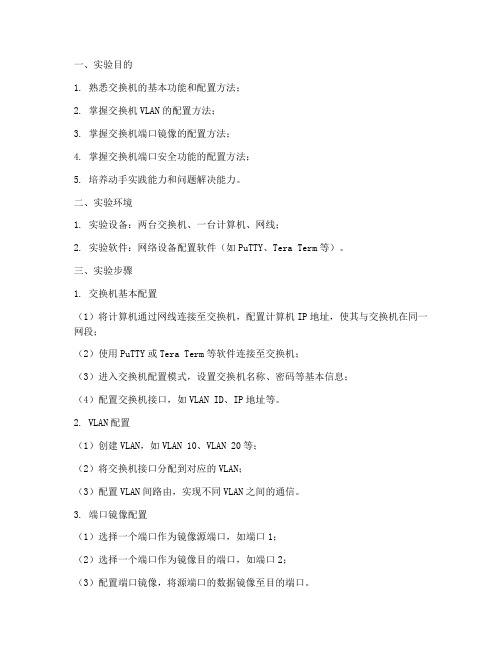
一、实验目的1. 熟悉交换机的基本功能和配置方法;2. 掌握交换机VLAN的配置方法;3. 掌握交换机端口镜像的配置方法;4. 掌握交换机端口安全功能的配置方法;5. 培养动手实践能力和问题解决能力。
二、实验环境1. 实验设备:两台交换机、一台计算机、网线;2. 实验软件:网络设备配置软件(如PuTTY、Tera Term等)。
三、实验步骤1. 交换机基本配置(1)将计算机通过网线连接至交换机,配置计算机IP地址,使其与交换机在同一网段;(2)使用PuTTY或Tera Term等软件连接至交换机;(3)进入交换机配置模式,设置交换机名称、密码等基本信息;(4)配置交换机接口,如VLAN ID、IP地址等。
2. VLAN配置(1)创建VLAN,如VLAN 10、VLAN 20等;(2)将交换机接口分配到对应的VLAN;(3)配置VLAN间路由,实现不同VLAN之间的通信。
3. 端口镜像配置(1)选择一个端口作为镜像源端口,如端口1;(2)选择一个端口作为镜像目的端口,如端口2;(3)配置端口镜像,将源端口的数据镜像至目的端口。
4. 端口安全配置(1)设置端口安全策略,如最大连接数、MAC地址过滤等;(2)配置端口安全规则,如允许、拒绝、保护等;(3)设置端口安全告警,如限制、锁定等。
四、实验结果与分析1. 交换机基本配置通过实验,成功完成了交换机的基本配置,包括交换机名称、密码、接口配置等,使交换机具备了基本的功能。
2. VLAN配置通过实验,成功创建了VLAN,并将交换机接口分配到对应的VLAN,实现了不同VLAN之间的隔离。
同时,通过配置VLAN间路由,实现了不同VLAN之间的通信。
3. 端口镜像配置通过实验,成功配置了端口镜像,将源端口的数据镜像至目的端口,实现了对网络流量进行监控和分析。
4. 端口安全配置通过实验,成功设置了端口安全策略和规则,实现了对端口连接数的限制和MAC地址的过滤,提高了网络的安全性。
组建以太网的实验报告

组建以太网的实验报告介绍本实验报告旨在介绍如何组建以太网。
以太网是一种常用的局域网技术,用于在计算机之间传输数据。
在本实验中,我们将逐步指导你建立一个基本的以太网连接。
实验材料在开始实验之前,让我们确保我们具备以下材料: - 一台个人计算机或笔记本电脑(至少两台) - 以太网交换机(至少一个) - 以太网网线(至少两根) - RJ45插座(至少两个)步骤1. 连接交换机与计算机将一根以太网网线的一端插入计算机的网卡插座中,另一端插入交换机的一个可用端口。
确保连接牢固。
2. 配置计算机的网络设置打开计算机的控制面板,点击“网络和Internet”选项,选择“网络和共享中心”。
在左侧面板中,点击“更改适配器设置”。
找到以太网连接,右键点击并选择“属性”。
在弹出的窗口中,双击“Internet协议版本4 (TCP/IPv4)”选项。
选择“使用下面的IP地址”,并为计算机分配一个唯一的IP地址。
点击“确定”保存设置。
3. 连接另一台计算机重复步骤1,将另一台计算机连接到交换机上的另一个可用端口。
4. 配置第二台计算机的网络设置按照步骤2中的方法,配置第二台计算机的网络设置。
确保为该计算机分配一个不同于第一台计算机的IP地址。
5. 测试连接现在我们可以测试两台计算机之间的连接。
打开命令提示符(Windows系统中,按下Win+R,输入“cmd”并按下回车键)。
在命令提示符中,输入“ping [第二台计算机的IP地址]”并按下回车键。
如果连接正常,你将收到回复。
6. 扩展网络如果你有更多的计算机,你可以重复步骤3和步骤4,将它们连接到交换机上的其他可用端口。
每台计算机都需要配置唯一的IP地址。
7. 测试整个网络一旦你连接了所有计算机,你可以测试整个网络的连通性。
使用步骤5中的ping命令,依次测试每台计算机之间的连接。
结论通过本实验,我们成功地组建了一个以太网。
通过连接计算机和交换机,并正确配置网络设置,我们能够建立和测试计算机之间的连接。
网络组建实验报告

实验名称:网络组建与配置实验时间:2021年X月X日实验地点:计算机网络实验室实验目的:1. 熟悉网络设备的安装与配置。
2. 掌握网络拓扑结构的规划与设计。
3. 学习网络协议的配置与应用。
4. 提高网络故障排查与解决能力。
实验器材:1. 交换机(2台)2. 路由器(1台)3. 网线(若干)4. 电脑(3台)5. 光纤跳线(1根)6. 直流电源(1个)7. 网络管理软件(如Wireshark)实验步骤:一、网络拓扑结构设计根据实验要求,设计如下网络拓扑结构:```路由器/ \/ \/ \交换机1 交换机2```二、设备安装与连接1. 将交换机1和交换机2连接到路由器的两个端口。
2. 将电脑A连接到交换机1的一个端口,电脑B连接到交换机2的一个端口。
3. 将光纤跳线连接到路由器的一个端口,用于连接外部网络。
4. 将直流电源连接到路由器和交换机,确保设备正常供电。
三、网络配置1. 路由器配置(1)配置路由器的基本信息,如设备名称、管理IP地址等。
(2)配置接口IP地址,使路由器能够与其他设备进行通信。
(3)配置路由协议,实现路由器之间的路由信息交换。
2. 交换机配置(1)配置交换机的基本信息,如设备名称、管理IP地址等。
(2)配置VLAN,实现不同部门或用户之间的隔离。
(3)配置端口属性,如端口类型、速率、双工模式等。
3. 电脑配置(1)配置电脑的IP地址、子网掩码和默认网关,使电脑能够接入网络。
(2)配置电脑的DNS服务器地址,用于解析域名。
四、网络测试1. 使用Ping命令测试路由器、交换机和电脑之间的连通性。
2. 使用Tracert命令测试数据包在网络中的传输路径。
3. 使用Wireshark软件抓取网络数据包,分析网络协议的配置与应用。
五、故障排查与解决1. 检查设备电源是否正常。
2. 检查网线是否连接正确。
3. 检查IP地址、子网掩码和默认网关配置是否正确。
4. 检查路由协议配置是否正确。
5. 检查VLAN配置是否正确。
交换机的配置实验报告
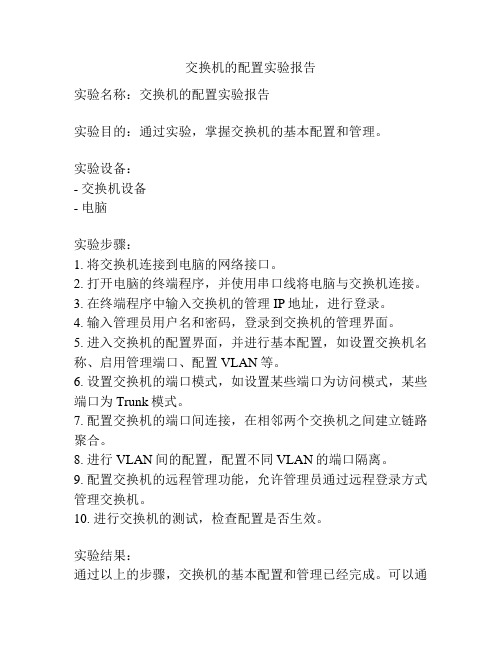
交换机的配置实验报告实验名称:交换机的配置实验报告实验目的:通过实验,掌握交换机的基本配置和管理。
实验设备:- 交换机设备- 电脑实验步骤:1. 将交换机连接到电脑的网络接口。
2. 打开电脑的终端程序,并使用串口线将电脑与交换机连接。
3. 在终端程序中输入交换机的管理IP地址,进行登录。
4. 输入管理员用户名和密码,登录到交换机的管理界面。
5. 进入交换机的配置界面,并进行基本配置,如设置交换机名称、启用管理端口、配置VLAN等。
6. 设置交换机的端口模式,如设置某些端口为访问模式,某些端口为Trunk模式。
7. 配置交换机的端口间连接,在相邻两个交换机之间建立链路聚合。
8. 进行VLAN间的配置,配置不同VLAN的端口隔离。
9. 配置交换机的远程管理功能,允许管理员通过远程登录方式管理交换机。
10. 进行交换机的测试,检查配置是否生效。
实验结果:通过以上的步骤,交换机的基本配置和管理已经完成。
可以通过使用不同VLAN进行网络隔离,设置不同端口功能满足不同的需求。
对交换机进行远程管理也保证了交换机的方便管理。
存在的问题和改进方法:在过程中,可能会遇到一些问题,如登录失败、配置不生效等。
可以通过检查管理员用户名和密码是否正确,检查配置命令是否正确,以及检查端口是否启用等方式来解决。
总结:通过本次实验,对交换机的配置和管理有了初步的了解。
交换机作为网络中重要的设备之一,对于网络的正常运行起着重要的作用。
熟练掌握交换机的配置和管理对于网络管理员来说是必备的技能。
- 1、下载文档前请自行甄别文档内容的完整性,平台不提供额外的编辑、内容补充、找答案等附加服务。
- 2、"仅部分预览"的文档,不可在线预览部分如存在完整性等问题,可反馈申请退款(可完整预览的文档不适用该条件!)。
- 3、如文档侵犯您的权益,请联系客服反馈,我们会尽快为您处理(人工客服工作时间:9:00-18:30)。
计算机网络技术实验报告
学生学号:
学生姓名:
专业年级:网络工程级班
开课学期:第5学期
指导教师:梁正友
实验一
一.实验名称
以太网组建
二.实验目的
1.了解组建局域网的软硬件。
2.了解局域网的相关协议。
3.掌握小型局域网的架设方法。
4.掌握局域网内资源共享的方法。
三.实验任务
1.使用交换机完成局域网的组建。
2.实现基于TCP/IP协议的局域网资源的共享。
3.实现基于NetBIOS的局域网资源的共享。
四.实验环境及工具
1.安装Windows Server 2003操作系统的服务器一台。
2.安装Windows XP操作系统的客户机若干台。
3.交换机一台。
4.带水晶头的双绞线若干。
BIOS协议安装文件(Windows XP系统光盘)。
五.实验记录
(1)实验任务1
(2)实验任务2
(3)实验任务3
实验二
一、实验名称
交换机配置
二、实验目的
1. 掌握交换机连接和配置方法。
2. 掌握交换机常规配置的设置。
3. 掌握交换机堆叠的设置。
三、实验任务
1. 连接交换机并进行配置。
2. 配置主机名。
3. 配置交换机端口。
4. 配置交换机管理IP地址。
四、实验环境及工具
Catalyst 2950系列交换机若干台、安装有“超级终端”的计算机若干台。
五.实验记录
(1)实验任务1
(2)实验任务2
(3)实验任务3
(4)实验任务4
文档来源为:从网络收集整理.word版本可编辑.欢迎下载支持. 六.实验截图
七.实验结果及分析
1.使用交换机完成了局域网的组建,并实现了基于TCP/IP协议的局域网
资源的共享。
共享资源既可以通过\\ip来访问,也可以通过\\计算机名称来访问。
结果如六实验截图所示
2.连接交换机,成功配置主机名为s2950,配置交换机端口。
成功配置交换机管理IP地址为六实验截图所示
八.遭遇的问题与解决过程
由于实验手册上的说明用的是xp系统来做实验说明,而实验室的电脑系统是win7,win7本身不带超级终端,所以实验的进行遇到了一定的麻烦,后来问同学才知道老师已经给我们装好了超级终端。
实验手册上用的交换机是cisio,而实验室用的交换机是华为,命令的差异让实验做起来有点困难,通过查看命令帮助才得以解决。
11文档收集于互联网,如有不妥请联系删除.。
